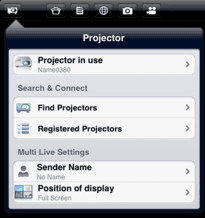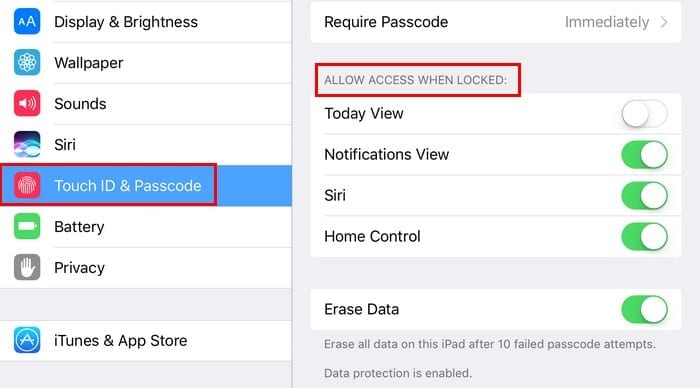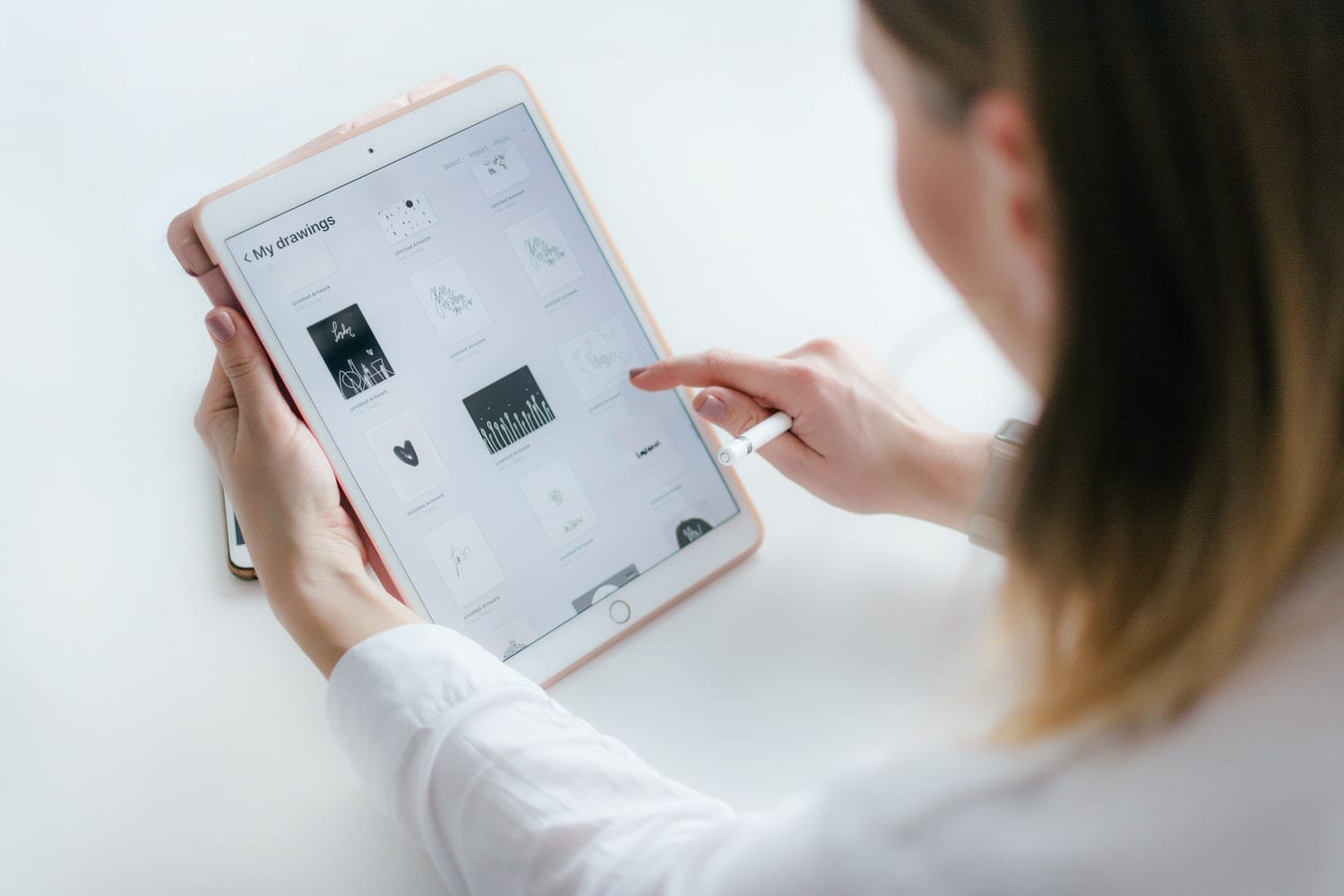Отървете се от вълнообразни линии на екрана на iPad, причинени от влага

Често можете сами да отстраните проблеми с екрана на вашия Apple iPad, където той показва вълнообразни или затъмнени пиксели само с няколко стъпки.
iOS е пълен с функции, които са направени да улеснят живота ви. Например, можете да настроите нещата, така че да виждате известията си от заключения екран. Това е полезна функция, но не само вие ще можете да видите вашата информация, но и всички останали.
Това е само една от различните функции на вашето iOS устройство, която дава повече информация, отколкото вероятно бихте искали. Също така, идеята Safari да запазва паролите ви може да изпрати тръпки по гръбнака ви, но това е, което може да прави в момента. Открийте промените, които трябва да направите, за да защитите поверителността си.
Възможността да визуализирате вашите известия може да ви спести време. Можете да решите дали си струва да отключите вашето iOS устройство или не. Освен ако не искате някой, който минава покрай вас, да види вашата информация, най-добре е да деактивирате тази функция. Просто отидете на Настройки > Touch ID и парола > Изключете изгледа за известия .
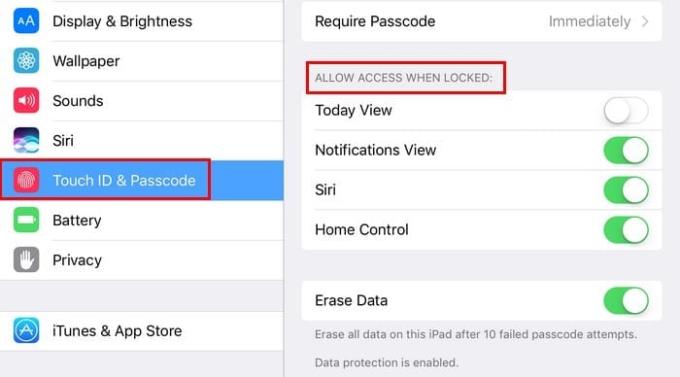
Ако не ви харесва идеята вашето iOS устройство (и кой знае кой друг) да знае къде се намирате, деактивирайте услугите за местоположение. Можете лесно да направите това, като отидете в Настройки > Поверителност > Услуги за местоположение > изключете .
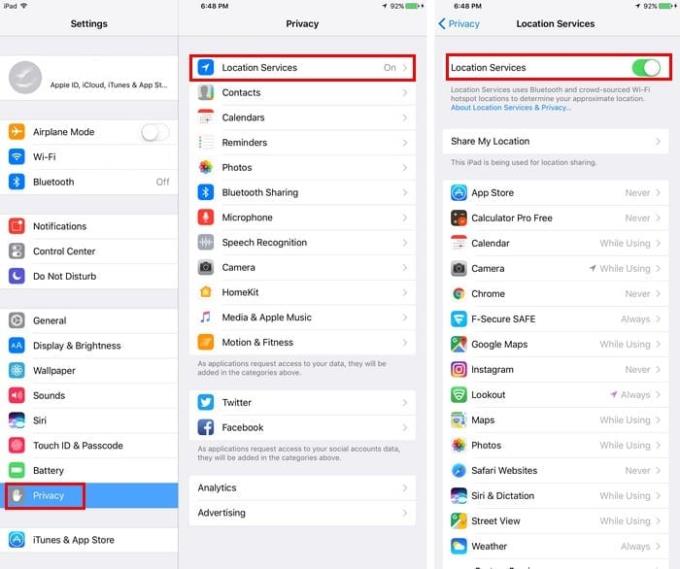
Може да е неудобно да оставите таблета си за минута и след това да трябва да го отключите отново. Въпреки че отнема само няколко секунди, това е досадно. Може дори да решите да удължите времето за заключване колкото е възможно повече, за да избегнете това.
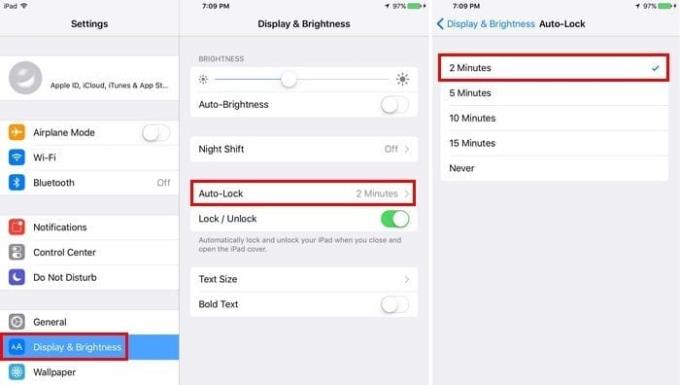
Колкото по-дълго е необходимо устройството ви да се заключи, толкова по-вероятно е някой да получи достъп малко след като го оставите. Намалете вероятността някой да получи достъп до вашето устройство, като отидете на Настройки > Дисплей и яркост > Автоматично заключване . Колкото по-малко време е отключено вашето iOS устройство, толкова по-добре.
Надяваме се, че никога не ви се налага да преминавате през това, но има тенденция да се случва. Ако някога сте изгубили вашето iOS устройство или го загубите, това е функция, която искате да имате (за всеки случай). Отидете в Настройки > Touch ID и парола > Изтриване на данни .
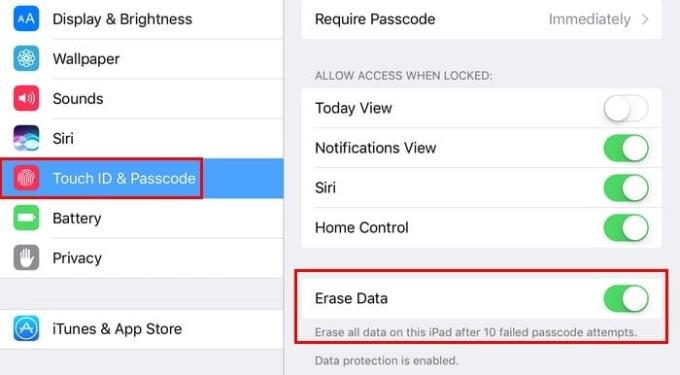
С включена тази функция можете да сте сигурни, че вашето устройство ще бъде изтрито, ако паролата бъде въведена неправилно десет пъти. Тази функция ще ви спести от необходимостта от дистанционно изтриване на устройството ви, ако се опитат да отключат устройството ви толкова много пъти.
Никога не е добра идея Safari да запазва вашите пароли, особено ако паролите са за сайтове като вашата банка и други подобни сайтове. Въпреки че никога не сте настройвали това, трябва поне да погледнете, за да сте сигурни.
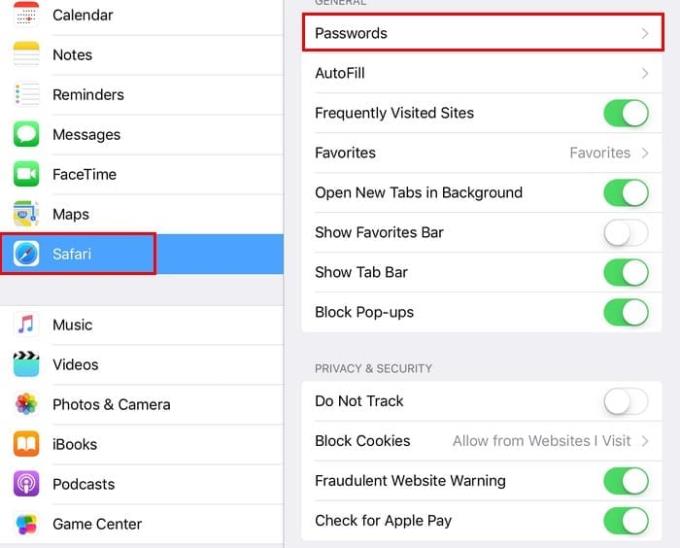
За да видите дали Safari запазва вашите пароли, отидете на Настройки > Safari > Пароли . За да изтриете пароли, които Safari може да има запазени, докоснете бутона за редактиране горе вдясно.
С iOS 10.3 диагностиката и използването се превърнаха в Анализ. С Share iPad Analytics споделяте аналитични данни от вашия iPad с Apple. Споделяне на iCould Analytics ви позволява да споделяте данните си за използване от вашия iCloud акаунт с Apple.
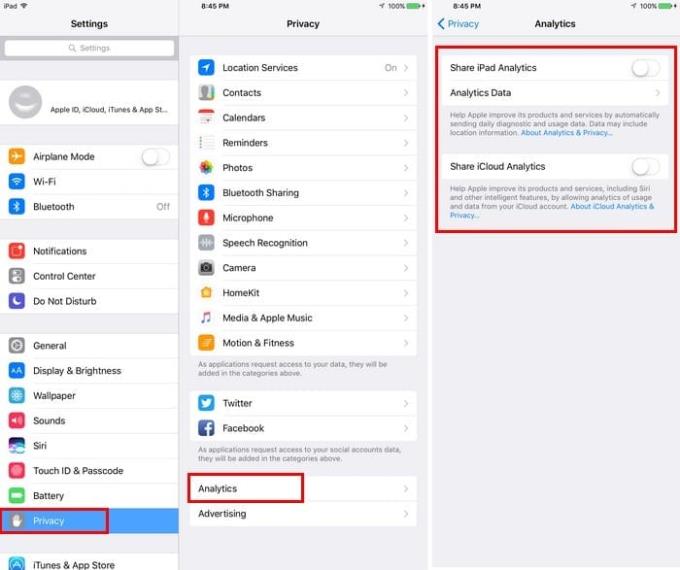
Като включите Споделяне на iPad Analytics, ще видите и опция за споделяне на данни с разработчиците на приложения. Ако това е нещо, което не искате да правите, отидете на Настройки > Поверителност > Анализ и се уверете, че всичко е изключено.
Widgets е друг начин, по който може да разкриете твърде много информация. Освен ако не искате всички да знаят какви са вашите планове и харесвания, изключете ги. Отидете в Настройки > Touch ID и парола > Изключете изгледа Днес .
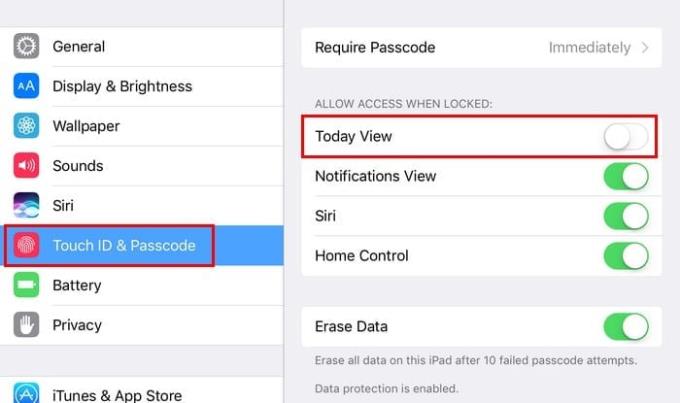
Има различни причини, поради които може да искате да изтриете стари съобщения. Може би, за да се отървете от всякакви нежелани доказателства или да запазите устройството си с iOS чисто от нежелани боклуци. Като отидете в Настройки > Съобщения > Запазване на съобщения > Изберете 30 дни .
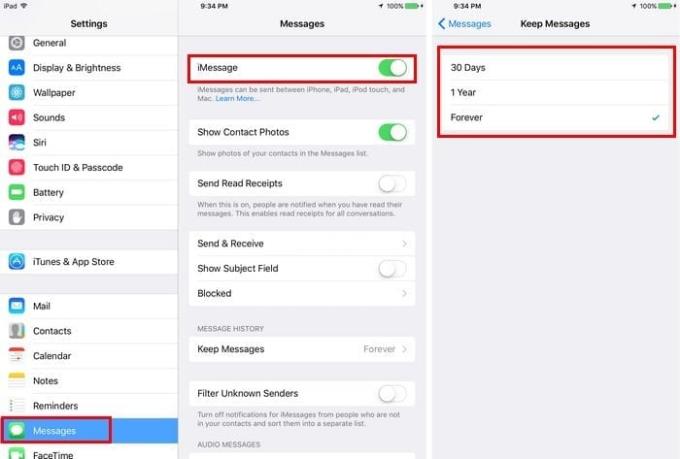
Някои потребители може да искат да получават реклами, които са насочени към техните интереси. Ако не искате Apple да проследява какво харесвате и какво не, уверете се, че сте ограничили проследяването на реклами. Можете да направите това, като отидете в Настройки > Поверителност > Реклама > Ограничете проследяването на рекламите .
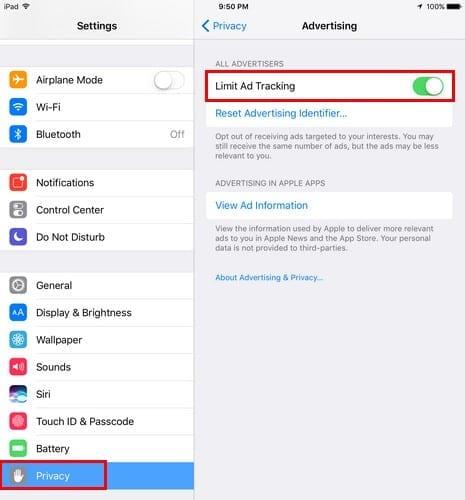
Ако никога не позволявате на някой друг да използва вашия iPad, може да се изкушите дори изобщо да не добавяте парола. Въпреки че имате бърз достъп до вашето устройство, всички около вас го правят. За да активирате парола, отидете на Настройки > Touch ID и парола . След като го настроите, следвайте същите стъпки, за да го промените, но този път изберете Промяна на парола.
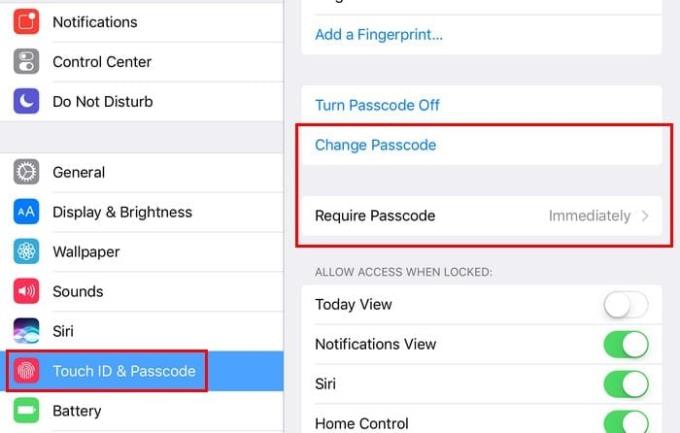
Очевидно има по-забавни неща за правене на вашия iPad, отколкото да се налага да правите промени в промените в сигурността си. Но ако искате да запазите информацията си в безопасност, това са промени, които трябва да направите възможно най-скоро. Какви промени сте направили на вашето iOS устройство, за да запазите информацията си поверителна? Оставете коментар и ме уведомете.
Често можете сами да отстраните проблеми с екрана на вашия Apple iPad, където той показва вълнообразни или затъмнени пиксели само с няколко стъпки.
Научете как да изтегляте файлове на вашия Apple iPad от услугата Dropbox, като използвате този урок.
С всяка актуализация потребителите на iPad могат да се насладят на функциите, които са чакали. Актуализациите обикновено означават най-накрая получаване на корекции на проблемите, с които трябваше да се справите
Персонализирането на вашия Apple iPad е задължително. Придава на iPad личен щрих и прави използването му много по-приятно. Не много отдавна iPad получи своето
Бележките са чудесен начин да запазите информация за по-късно. Когато не бързате, има различни начини не само да запазите информацията си, но и да я персонализирате. Научете 4 ефективни начина да водите бързи бележки на iPad с този урок.
Как да нулирате твърдо и меко Apple iPad Mini, ако е замръзнал или не отговаря на команди.
Когато става въпрос за приложения за бележки за вашия iPad, има доста, от които можете да избирате. Но това, което може да искате, може да не е безплатно и последното нещо, което вие Това са най-добрите безплатни приложения за бележки, които можем да намерим за Apple iPad.
Може да се окажете претоварени от разнообразието от функции за достъпност, налични на iPad на Apple. Това е особено вярно, когато активирате функция
iPadOS е операционната система, която работи на iPad днес. Не е съществувало много дълго, така че може да не сте имали време да видите всичко това
Показваме ви най-добрите опции за свързване на вашия Apple iPad към проектор с този урок.
Как да получите достъп до SIM картата на Apple iPad.
Списък с препоръчителни настройки за iPad, за които трябва да знаете, за да защитите поверителността си.
Процесът зад екранните снимки и редактирането на снимки е почти същият в повечето продукти на Apple. Въпреки това, може да варира леко в зависимост от това кое
В днешно време всички iPad устройства могат да използват режима на разделен екран. Тази функция ви позволява да отваряте две приложения едновременно, показващи се едно до друго. С тази
Apple се справя по-добре от повечето компании, когато става въпрос за поверителност. Но не всички настройки по подразбиране на iPhone са в най-добрия интерес на потребителя.
Чрез този бутон за действие можете да извикате ChatGPT, когато пожелаете, на телефона си. Ето ръководство за отваряне на ChatGPT с помощта на бутона за действие на iPhone.
Как да направите дълга екранна снимка на iPhone ви помага лесно да заснемете цялата уеб страница. Функцията за превъртане на екрана на iPhone е достъпна на iOS 13, iOS 14 и ето подробно ръководство за това как да направите дълга екранна снимка на iPhone.
За да промените паролата си за iCloud, можете да го направите по много различни начини. Можете да промените паролата си за iCloud на компютъра си или на телефона си чрез приложение за поддръжка.
Когато изпращате съвместен албум на iPhone на някой друг, той ще трябва да се съгласи да се присъедини към него. Има няколко начина да приемете покани за споделяне на албум на iPhone, както е показано по-долу.
Тъй като AirPods са малки и леки, понякога е лесно да се загубят. Добрата новина е, че преди да започнете да разкъсвате къщата си в търсене на изгубените си слушалки, можете да ги проследите с помощта на вашия iPhone.
Знаете ли, че в зависимост от региона, където е произведен вашият iPhone, той може да има разлики в сравнение с iPhone-ите, продавани в други страни?
Обратното търсене на изображения на iPhone е много лесно, когато можете да използвате браузъра на устройството или да използвате някои приложения на трети страни за повече опции за търсене.
Ако често се налага да се свързвате с някого, можете да настроите бързи повиквания на вашия iPhone с няколко прости стъпки.
Хоризонталното завъртане на екрана на iPhone ви помага да гледате филми или Netflix, да преглеждате PDF файлове, да играете игри... по-удобно и да имате по-добро изживяване.